Bạn đang xem bài viết Đặt mật khẩu cho thư mục, đặt password cho thư mục, folder bằng Folder Guard tại Pgdphurieng.edu.vn bạn có thể truy cập nhanh thông tin cần thiết tại phần mục lục bài viết phía dưới.
Để tăng tính bảo mật cho dữ liệu trong máy tính của bạn thì việc đặt mật khẩu cho thư mục/folder là điều cần thiết. Và để đặt mật khẩu cho thư mục chúng ta có khá nhiều cách nhưng đa phần là cần dùng đến phần mềm bên thứ 3. Và nổi bật nhất trong số đó phải kể đến phần mềm Folder Guard, thay vì ẩn các thư mục như các phần mềm khác thì Folder Guard cung cấp cho chúng ta khá nhiều tùy chọn. Bạn vẫn có thể hiển thị thư mục đang bảo mật hoặc có thể ẩn đi nếu muốn, ngoài ra bạn có thể thiết lập thư mục chỉ có thể đọc đối với từng người dùng trên máy tính. Bài viết sau đây sẽ hướng dẫn các bạn cách sử dụng phần mềm Folder Guard, mời các bạn cùng theo dõi.
Bước 1: Các bạn tải ứng dụng Folder Guard tại đường link sau:
Link từ trang chủ: http://files.winability.com/FolderGuard-18.3.1-setup.exe
Sau khi tải về các bạn kích đúp vào file để tiến hành cài đặt.
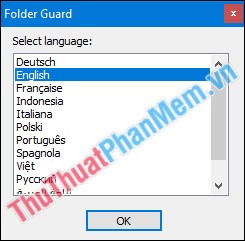
Phần mềm hỗ trợ tiếng việt, bạn có thể chọn tiếng việt nếu muốn, ở đây mình sẽ để tiếng anh.
Bước 2: Các bạn chọn Yes
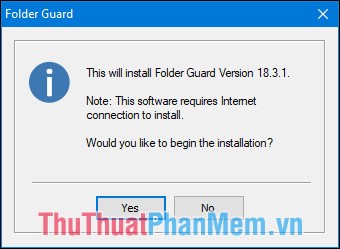
Bước 3: Các bạn nhấn mũi tên để Next
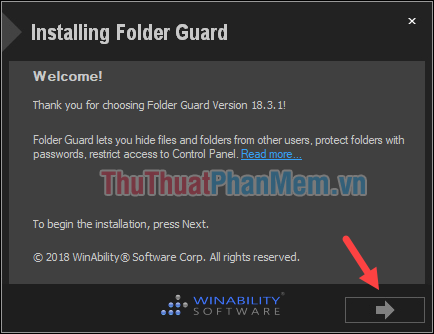
Bước 4: Ở bước này mình sẽ chọn dùng thử 30 ngày, nếu bạn mua bản quyền thì chọn mục thứ 2 sau đó nhấn Next. Các bước tiếp theo các bạn chỉ việc nhấn Next là được.

Bước 5: Các bạn chọn Set up the folder protection
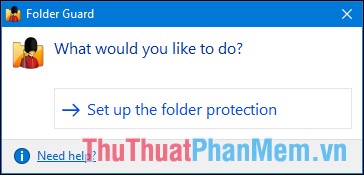
Bước 6: Ở bước này các bạn sẽ nhập mật khẩu cho ứng dụng, khi bạn mở ứng dụng Folder Guard sẽ yêu cầu bạn nhập mật khẩu này.
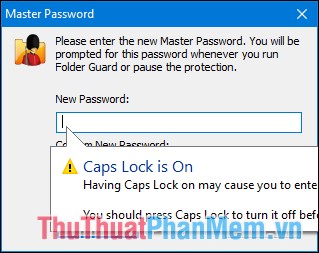
Bước 7: Sau khi nhập mật khẩu xong bạn sẽ được đưa vào giao diện của chương trình. Tại đây bạn nhấn Continue
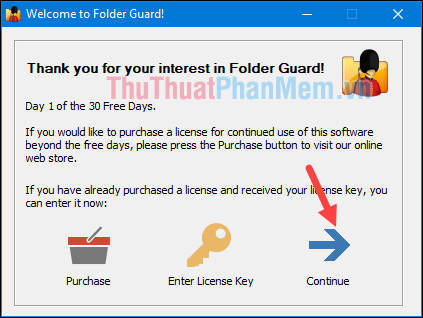
Bước 8: Tại giao diện chính của chương trình các bạn chọn Lock a folder with a password để tạo mật khẩu cho thư mục.
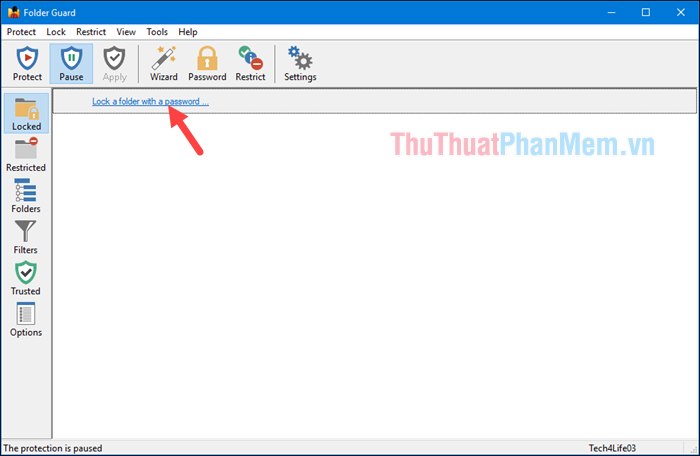
Bước 9: Các bạn chọn Browse for folder
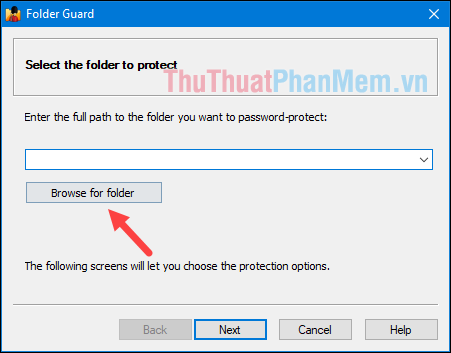
Sau đó tìm đến thư mục các bạn cần đặt mật khẩu và nhấn OK, trở về cửa sổ trước các bạn nhấn Next.
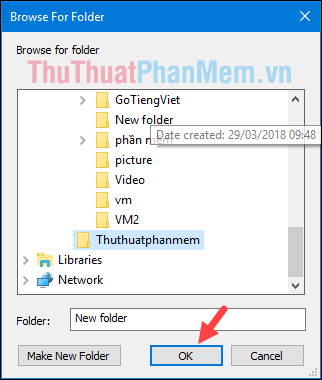
Bước 10: Các bạn nhập mật khẩu cho thư mục sau đó nhấn Next.
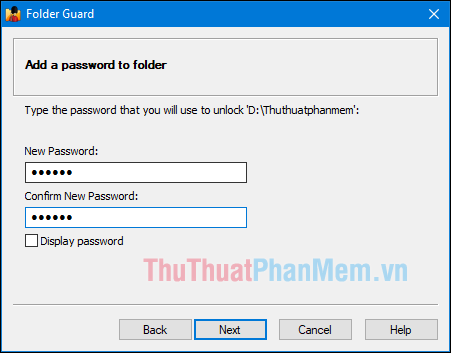
Bước 11: Ở bước này có một số thiệt lập phụ, các bạn có thể chọn nếu muốn sau đó nhấn OK.
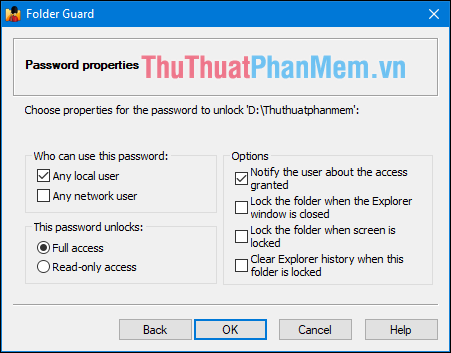
Bước 12: Các bạn nhấn Apply sau đó nhấn Protect để áp dụng mật khẩu cho thư mục.
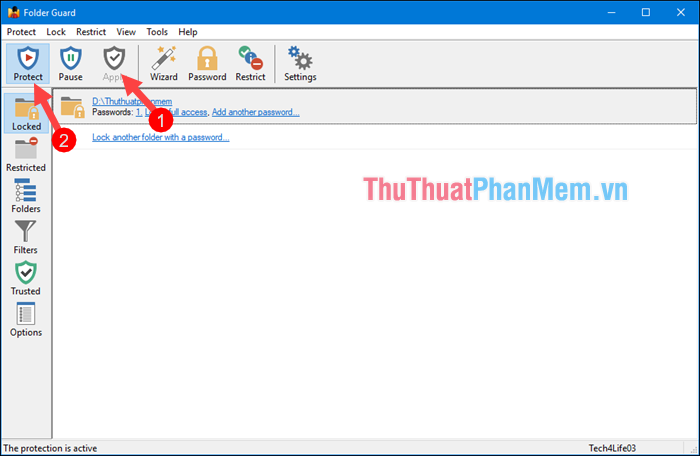
Bây giờ các bạn hãy thử truy cập thư mục để kiểm tra. Như vậy thư mục đã bị khóa, để mở các bạn nhấn Unlock sau đó nhập mật khẩu để mở thư mục.
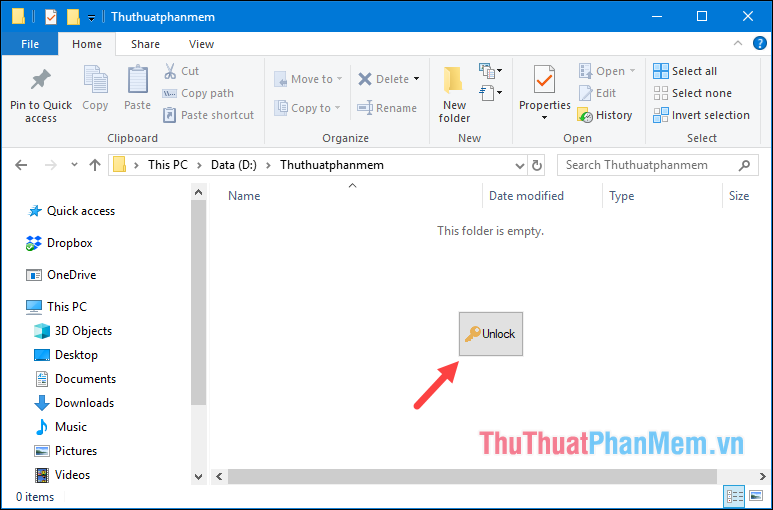
Để xóa mật khẩu thư mục các bạn mở ứng dụng bằng cách nhấp vào biểu tượng ứng dụng chọn Change folder protection setting…
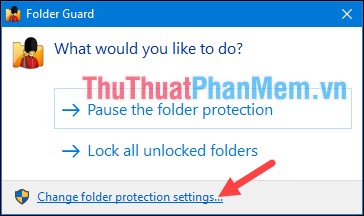
Trong giao diện ứng dụng các bạn chuột phải lên thư mục đang khóa và chọn Remove Passwords.. khi có thông báo hiện lên các bạn nhấn OK là xong.
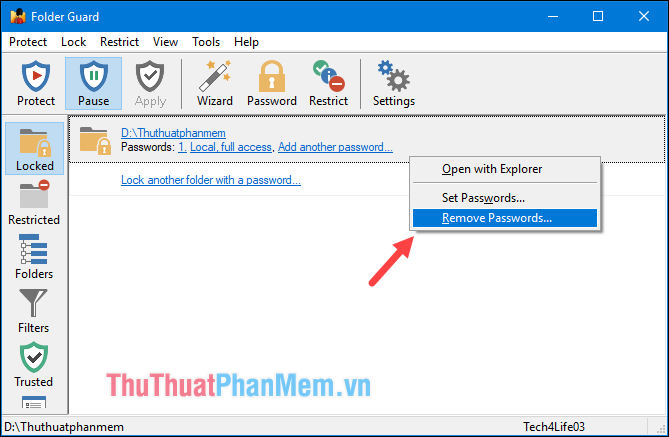
Trên đây Pgdphurieng.edu.vn đã hướng dẫn các bạn cách cài mật khẩu cho thư mục bằng phần mềm Folder Guard. Hy vongh bài viết sẽ hữu ích với các bạn. Chúc các bạn thành công!
Cảm ơn bạn đã xem bài viết Đặt mật khẩu cho thư mục, đặt password cho thư mục, folder bằng Folder Guard tại Pgdphurieng.edu.vn bạn có thể bình luận, xem thêm các bài viết liên quan ở phía dưới và mong rằng sẽ giúp ích cho bạn những thông tin thú vị.
Nguồn: https://thuthuatphanmem.vn/dat-mat-khau-cho-thu-muc-dat-password-cho-thu-muc-folder-bang-folder-guard/
Từ Khoá Tìm Kiếm Liên Quan:
